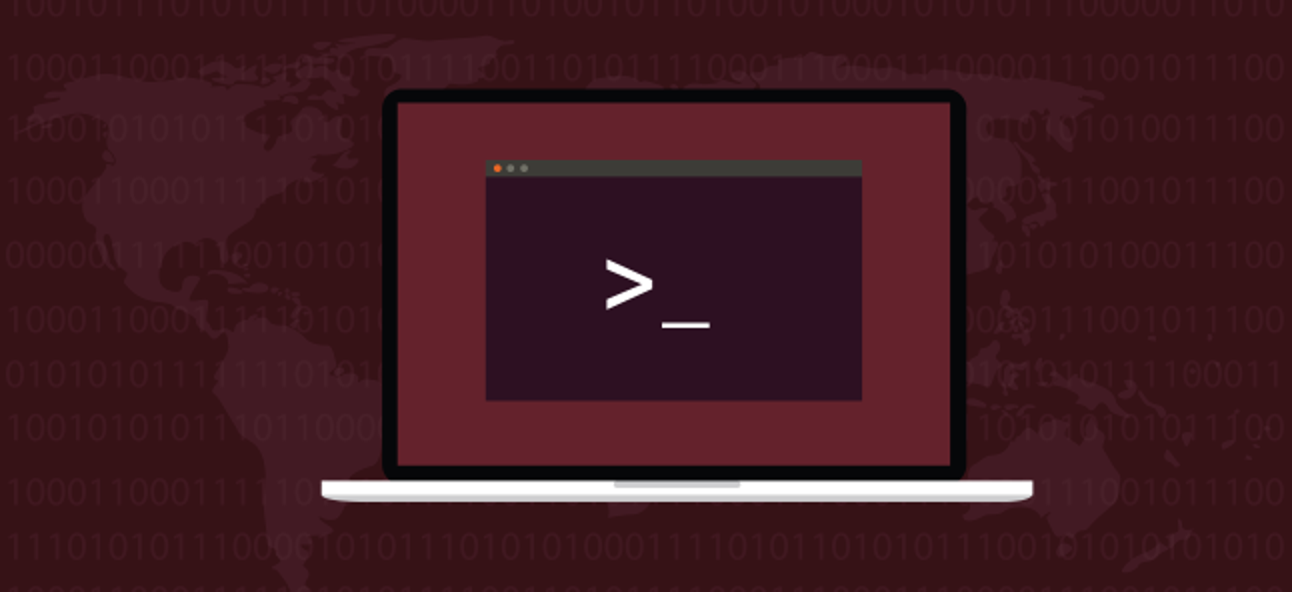L’ajout d’hyperliens est un moyen efficace d’amener votre lecteur à la page Web prévue. Bien que ce ne soit pas un secret que vous puissiez ajouter des hyperliens au texte, Gmail vous permet également d’ajouter des hyperliens vers des images dans le corps de l’e-mail. Voici comment y parvenir.
Insérer des images dans Gmail
Nous supposerons que vous êtes déjà dans votre compte Gmail. Sinon, allez-y et allez-y. Lorsque vous êtes prêt, sélectionnez le bouton « Rédiger » qui se trouve dans le coin supérieur gauche.

Une fois sélectionnée, la fenêtre «Nouveau message» apparaîtra. Une fois que vous avez rempli l’adresse e-mail (1) et l’objet (2), et que vous avez tapé le corps de votre message (3), continuez et placez le curseur à l’endroit où vous souhaitez insérer votre image (4).

Cliquez sur l’icône « Insérer une photo » en bas de la fenêtre.

Dans la fenêtre «Insérer une photo», vous pouvez faire glisser une image ou en rechercher une. Si l’image que vous recherchez ne figure pas dans les « Photos » ou « Albums » de votre profil, vous pouvez naviguer sur le Web ou en télécharger une depuis votre ordinateur.
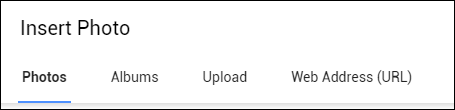
Après avoir sélectionné l’image, mais avant de l’insérer, assurez-vous de sélectionner l’option «Inline» dans le coin inférieur droit de l’écran. Vous avez la possibilité d’insérer l’image en pièce jointe, mais cela ne nous permettra pas d’atteindre nos objectifs ici.

Cliquez sur «Insérer» lorsque vous êtes prêt.
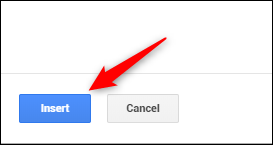
Votre image apparaîtra désormais dans le corps de l’e-mail. Ne vous inquiétez pas si l’image est un peu grande, vous pouvez la redimensionner. Sélectionnez l’image, saisissez la poignée dans n’importe quel coin, puis faites-la glisser jusqu’à la taille souhaitée.
Insertion d’hyperliens dans les images
Vous êtes maintenant prêt à insérer un lien hypertexte. Mettez l’image en surbrillance en cliquant et en faisant glisser votre curseur dessus.
Noter: Vous devez mettre l’image en surbrillance de cette façon au lieu de simplement cliquer pour la sélectionner si vous souhaitez insérer un lien hypertexte.
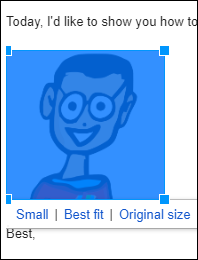
Ensuite, sélectionnez l’icône «Insérer un lien» en bas de la fenêtre. Vous pouvez également appuyer sur Ctrl + K.
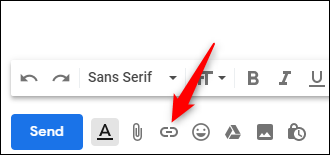
Vous serez maintenant accueilli par la fenêtre «Modifier le lien». Dans la zone « Texte à afficher », vous devriez voir le nom de l’image suivi du type de format d’image. Si ce champ est vide, vous n’avez pas mis votre image en surbrillance. Revenez en arrière et réessayez.
Dans la section « Lien vers », saisissez l’URL que vous souhaitez utiliser. Cliquez sur «OK» lorsque vous avez terminé.
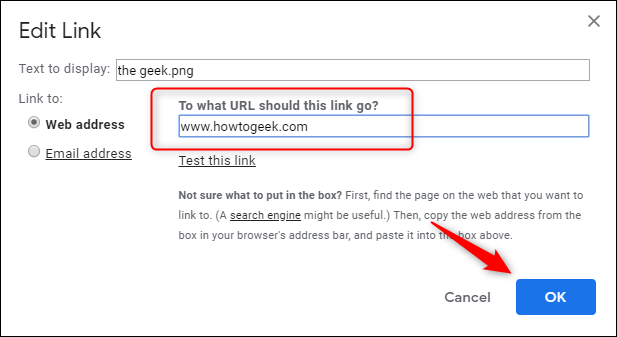
Vous avez maintenant correctement inséré un lien hypertexte dans une image dans Gmail. Cependant, par bonne pratique, confirmons que le lien a été correctement inséré. Allez-y et sélectionnez à nouveau l’image. Si vous avez correctement inséré le lien hypertexte, vous verrez un message «Aller au lien» suivi de l’URL de destination.
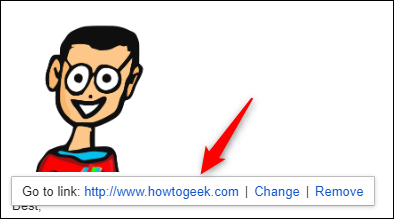
Une fois que le destinataire reçoit l’e-mail, il ne lui reste plus qu’à cliquer sur l’image pour accéder à l’URL!